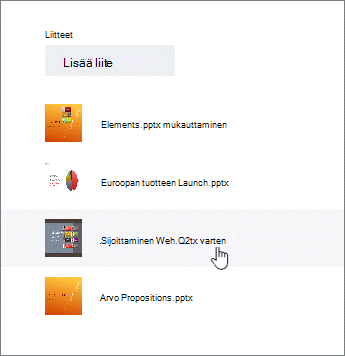Plannerissa voit liittää tiedostoja, valokuvia ja linkkejä suoraan tehtäviin, jolloin suunnitelma on keskitetty paikka, jossa kaikki käyttäjät voivat työskennellä yhdessä.
Jos haluat nähdä luettelon kaikista tiedostoista tai valo kuvista, jotka olet liittänyt Planner tehtäviin, valitse kolme pistettä, jotka ovat paketin nimen oikealla puolella (...), ja valitse sitten tiedostot. Nämä tiedostot on tallennettu SharePoint-tiedosto kirjastoon, joka on liitetty Microsoft 365-ryhmään.
Huomautus: Jos olet juuri luonut oman paketin, Planner saattaa silti määrittää oman SharePoint-tiedosto kirjastosi. Jos näyttöön ilmestyy tätä koskeva viesti, odota hetken aikaa ennen tiedostojen liittämistä.
Liitteen lisääminen
Jos haluat liittää tiedoston tai linkin, valitse tehtävä, jonka tiedot haluat tuoda näkyviin, valitse Lisää liiteja valitse sitten tiedosto, linkkitai SharePoint.
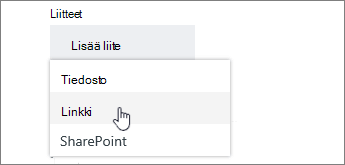
-
Tiedosto: Lataa asia kirja tai tiedosto paikallisesta tieto koneesta. Lataamasi tiedostot tallennetaan ohjelmaan liittyvään SharePoint-tiedosto kirjastoon.
-
Linkki: täytä URL-osoite ja teksti, jonka haluat näkyvän Planner.
-
SharePoint: Valitse tiedostot, jotka on jo tallennettu ohjelmaan liittyvään SharePoint-tiedosto kirjastoon.
Kun liität ensimmäisen kerran valo kuvan, siitä tulee automaattisesti tehtävän esikatselukuva. Jos haluat mieluummin asia kirjan tehtävän esikatselukuvana , valitse Näytä kortissa asia kirja. Esikatselukuva näkyy taulullaja tarjoaa nopeasti tehtävän tunnistamisen ja työskentelyn. Haluatko muuttaa tehtävän esikatselukuvaa?
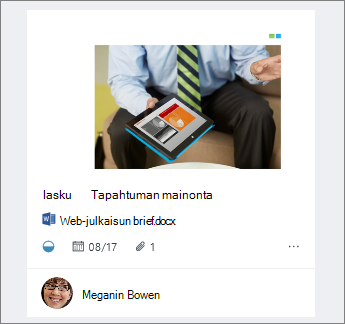
Liitteen käyttäminen
Kun olet liittänyt Office-tiedoston, voit avata sen Microsoft 365:n verkkoversio valitsemalla kortissa näkyvän tiedosto linkin.
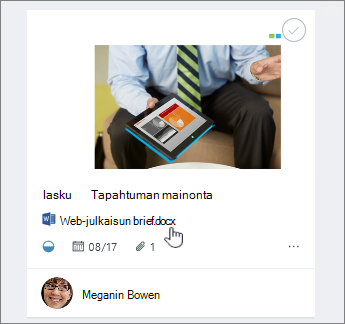
Microsoft 365:n verkkoversion reaaliaikaisen yhteyskäytön avulla voit tehdä tiedostoon muutoksia samanaikaisesti ryhmän muiden jäsenten kanssa eikä sinun tarvitse olla huolissasi siitä, että tiedot katoavat! Lisätietoja.
Jos haluat käyttää Office-tiedostoa, jota ei käytetä esikatselukuvana, avaa tehtävän tiedot valitsemalla tehtävä ja valitse sitten tarvittavan tiedoston tiedostonimi.